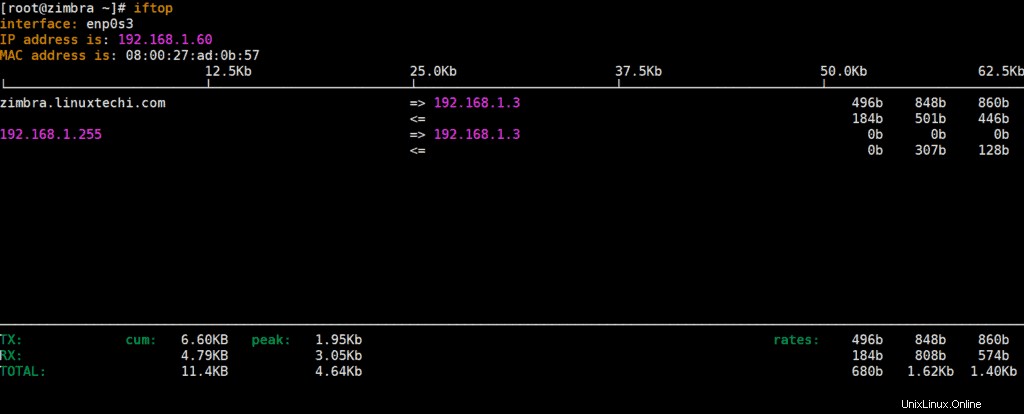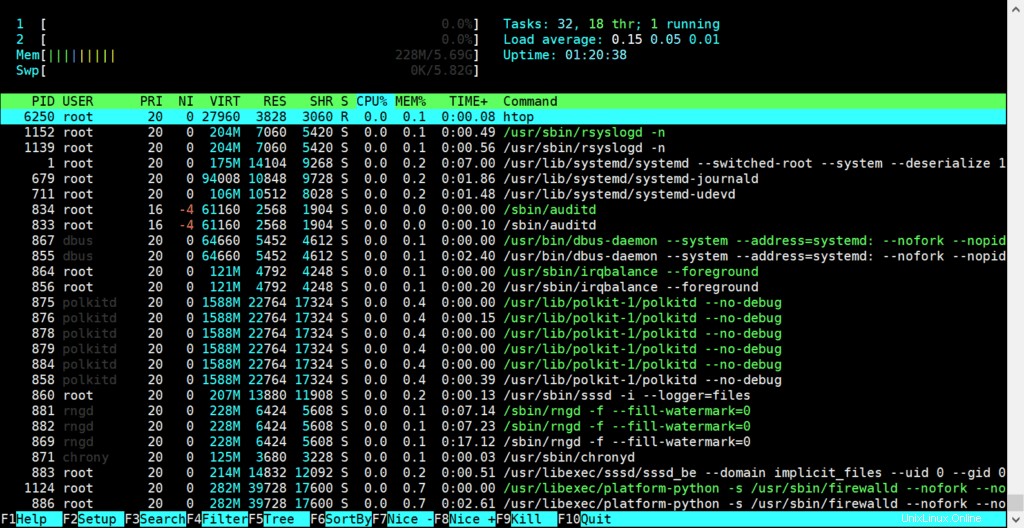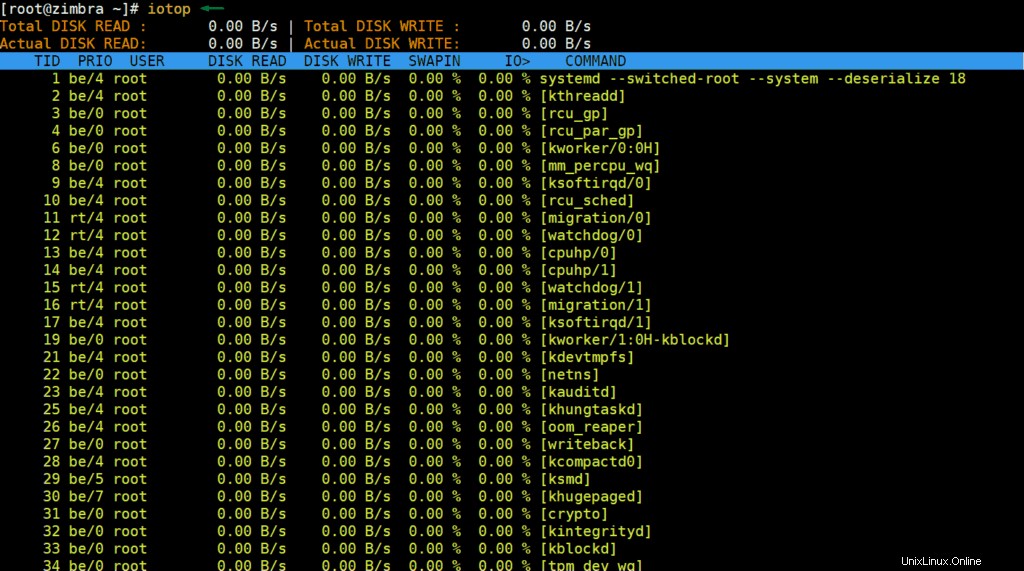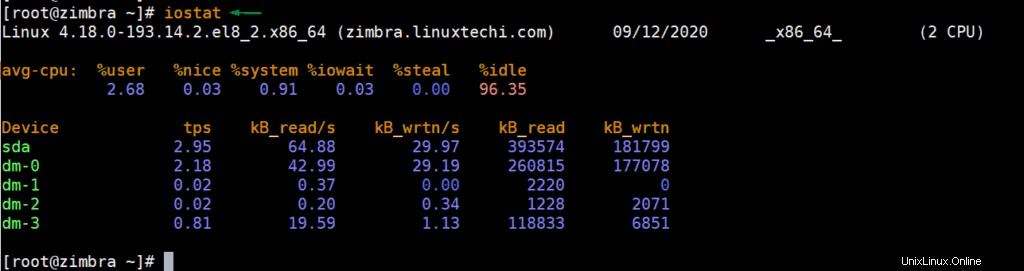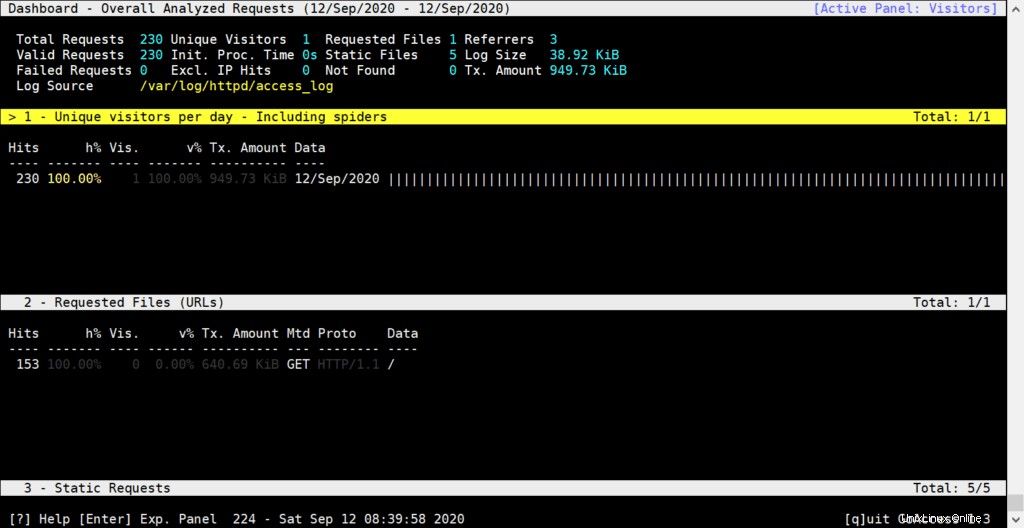Být správcem Linuxu není jednoduchá práce. Udržení systémů v chodu vyžaduje spoustu času, trpělivosti a tvrdé práce. Správci systému Linux si ale mohou oddechnout, protože mají nějakou pomoc v podobě nástrojů pro monitorování příkazového řádku. Tyto nástroje jim pomáhají udržet si přehled o výkonu linuxového serveru a opravit cokoli, pokud je zjištěno abnormální. V tomto článku se podíváme na 12 nejlepších nástrojů příkazového řádku pro sledování výkonu Linuxu.
1) Nahoře
Bezpochyby je nejvyšší příkaz nástrojem příkazového řádku číslo jedna pro monitorování Linuxu. Je to jeden z nejrozšířenějších příkazů systémových administrátorů Linuxu po celém světě. Rychle poskytuje podrobnosti o všech běžících procesech v uspořádaném seznamu. Seznam se také neustále aktualizuje v reálném čase. Nejen názvy procesů, ale také zobrazuje využití paměti a CPU atd.
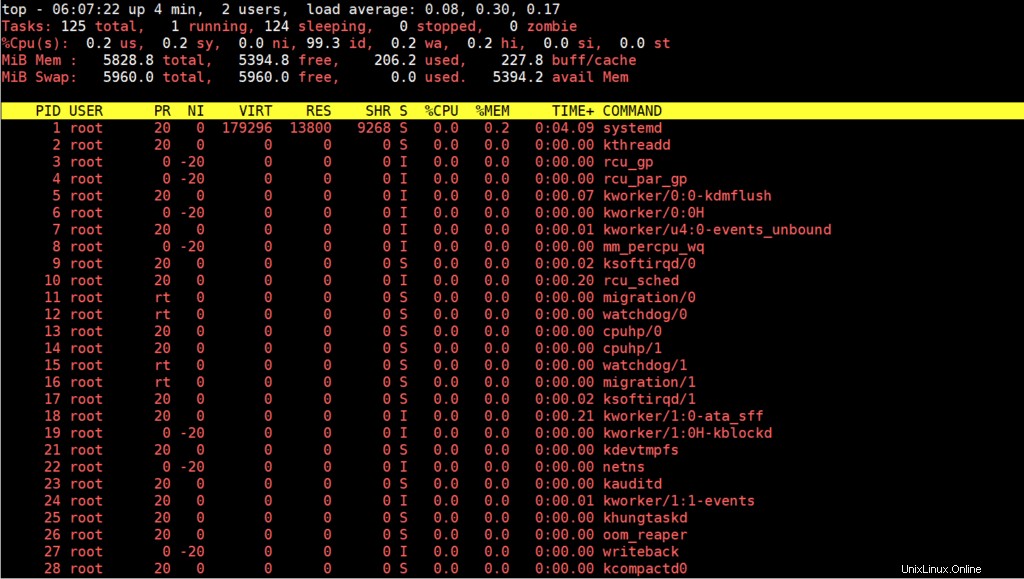
2) vmstat
vmstst je nástroj příkazového řádku, který zaujímá 2. pozici v našem seznamu. Jeho hlavním úkolem je zobrazení statistik virtuální paměti. Pomáhá také zobrazit různé informace včetně všech systémových procesů, aktivity CPU, stránkování, blokových IO, vláken jádra a disků atd. vmstat je součástí výchozí instalace téměř ve všech distribucích Linuxu, takže je k dispozici ihned po instalaci .

3) lsof
Pokud se chcete podívat na všechny soubory aktuálně otevřené v systému, musíte použít příkaz lsof. Používá se také ke sledování všech aktuálně používaných procesů. Jednou z hlavních výhod tohoto příkazu je, že pomáhá správcům vidět aktuálně používané soubory, když nelze disk odpojit. Pomocí tohoto příkazu lze tyto soubory snadno identifikovat. Příkaz lsof není po výchozí instalaci operačního systému Linux k dispozici, takže jej nejprve musíme nainstalovat pomocí následujícího příkazu:
Pro CentOS / RHEL
$ sudo yum install -y lsof // CentOS 7 / RHEL 7 nebo dříve$ instalace sudo dnf -y lsof // CentOS 8 / RHEL 8
Pro Ubuntu / Debian
$ apt-get install -y lsofNebo$ apt-get install -y lsof
Chcete-li použít příkaz lsof, napište lsof a stiskněte enter

4) tcpdump
Tcpdump je další nástroj příkazového řádku, který umožňuje správcům systému Linux a síťovým inženýrům sledovat všechny pakety TCP/IP přenášené přes síť. Pomocí tcpdump lze také uložit všechny pakety do samostatného souboru pro budoucí analýzu.
Tcpdump není součástí výchozí instalace OS, takže než jej začnete používat, nejprve jej nainstalujte pomocí následujících příkazů:
$ sudo yum install tcpdump -y // CentOS 7 / RHEL 7 nebo starší $ sudo dnf install tcpdump -y //CentOS 8 / RHEL 8$ sudo apt install tcpdump -y // Ubuntu / Debian
Chcete-li zahájit zachycování paketů na konkrétním rozhraní, spusťte následující příkaz
# tcpdump -i enp0s3
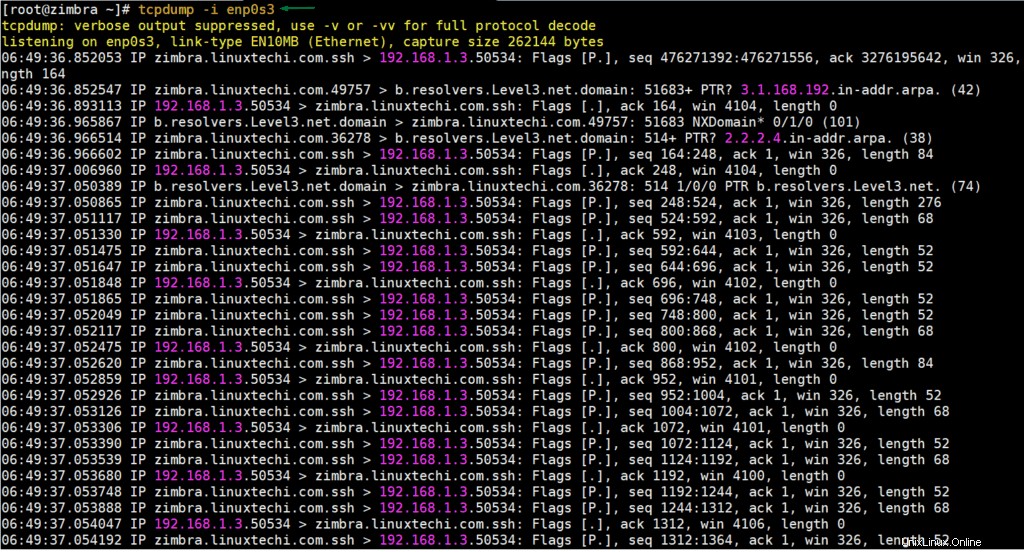
5) netstat
Netstat je jedním z nejstarších nástrojů příkazového řádku, který se používá pro odstraňování problémů se sítí. Pomocí netstat můžeme snadno najít síťová připojení, směrovací tabulky, statistiky ethernetových karet a maškarní připojení. Jinými slovy, můžeme říci, že vám také pomůže rychle vyřešit jakékoli problémy související se sítí. V nejnovějších distribucích Linuxu není netstat součástí výchozí instalace. K instalaci na různé distribuce Linuxu použijte příkaz pod.
Pro CentOS 8 / RHEL 8
$ sudo dnf install net-tools -y
Pro Ubuntu / Debian
$ sudo apt install -y net-tools
Spuštěním následujícího příkazu vypíšete všechna tcp připojení ve vašem systému Linux,
# netstat -tunlp
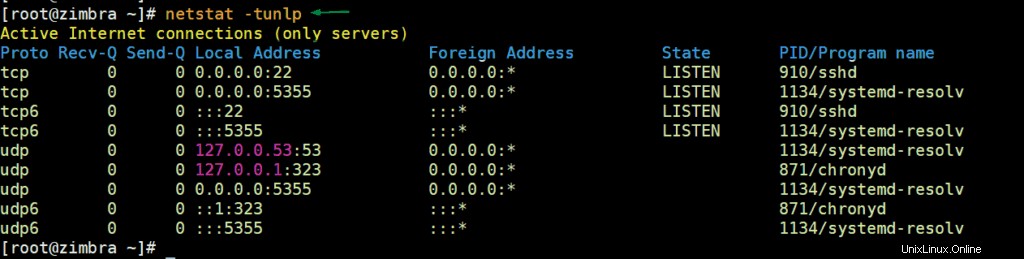
6) htop
htop command je další nástroj příkazového řádku s bohatými funkcemi, který nabízí monitorování různých životně důležitých zdrojů v systému Linux v reálném čase. Ve srovnání s příkazem top je htop mnohem improvizovanou verzí a dokonce poskytuje barevně kódovaný výstup pro snazší pochopení. Podporuje také horizontální i vertikální zobrazení a také umožňuje správcům spravovat procesy.
Chcete-li nainstalovat htop na systémy Linux, spusťte následující příkaz
$ sudo yum install -y htop // CentOS 7 / RHEL 7 nebo starší $ sudo dnf install -y htop // CentOS 8 / RHEL 8 nebo starší $ sudo apt install -y htop untu / Debian >Ukázkový výstup příkazu htop:
$ htop
7) iotop
iotop je další bezplatný nástroj příkazového řádku, který umožňuje správcům sledovat podrobnosti o využití disku I/O. I když je podobný příkazu top a htop, jednou z hlavních výhod iotop je, že poskytuje podrobnosti pro konkrétní vlákno nebo proces v systému. Správci systému tak mohou snadno identifikovat proces, který způsobuje mnoho přepisů I/O na server.
Chcete-li nainstalovat iotop na různé distribuce Linuxu, spusťte
$ sudo dnf install -y iotop // CentOS 8 / RHEL 8$ sudo yum install -y iotop // CentOS 7 / RHEL 7$ sudo apt install -y iotop // Ubuntu / DebianChcete-li začít používat obslužný program iotop, zadejte do příkazového řádku iotop a stiskněte klávesu Enter,
$ iotop
8) iostat
Jak název napovídá, iostat je nástroj příkazového řádku Linuxu, který poskytuje podrobné statistiky o systémových vstupech a výstupech pro zařízení i oddíly. Správci systému Linux mohou také použít tento nástroj příkazového řádku ke sledování výkonu místních i vzdálených disků (NFS).
Ukázkový výstup iostatu je uveden níže:
$ iostat
9) goaccess
Goaccess je open-source prohlížeč a nástroj příkazového řádku analyzátoru v reálném čase. Je k dispozici pro téměř všechny distribuce Linuxu. Lze jej použít k zobrazení protokolů v reálném čase pro všechny webové servery (Nginx, Apache, Amazon S3 a CloudFront atd.).
Instalace Goaccess na CentOS 8 / RHEL 8
$ wget https://pkgs.dyn.su/el8/base/x86_64/goaccess-1.3-3.el8.x86_64.rpm$ sudo dnf localinstall goaccess-1.3-3.el8.x86_64.rpm -yPro Ubuntu / Debian
$ sudo apt get install goaccessChcete-li analyzovat protokol webového serveru Apache v reálném čase, spusťte následující příkaz goaccess
$ sudo goaccess /var/log/httpd/access_log --log-format=COMBINED
10) pohledy
Glances je bezplatný a multiplatformní nástroj příkazového řádku pro monitorování linuxového systému. Glances je k dispozici pro téměř všechny linuxové distribuce a kromě monitorování může shromažďovat systémové statistiky. Je napsán v pythonu a využívá knihovnu psutil k získávání užitečných informací ze systému. Pohledy lze použít třemi různými způsoby:
- Samostatný nástroj příkazového řádku
- Klient a server
- Webový server
Chcete-li nainstalovat pohledy do systému CentOS / RHEL, spusťte
$ instalace sudo dnf -y pohledy // CentOS 8 / RHEL 8$ instalace sudo yum -y pohledy // CentOS 7 / RHEL 7
Chcete-li nainstalovat Glances na systém Ubuntu / Debian, spusťte
$ sudo apt get install -y pohledy
Chcete-li začít používat pohledy, zadejte příkaz pohledy
$ pohledy
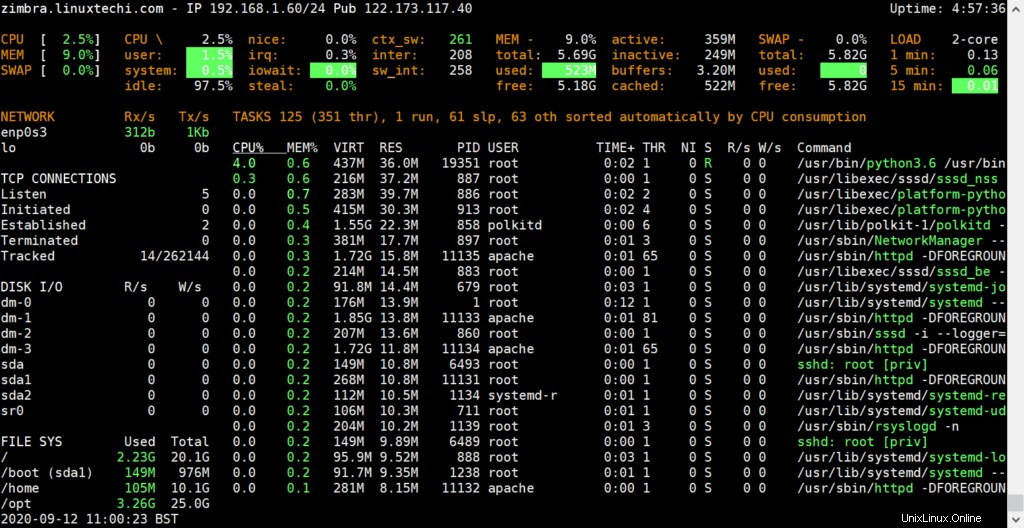
11) iptraf
Další v našem seznamu je iptraf, nástroj příkazového řádku, který poskytuje monitorování ethernetových karet a sítí v reálném čase. Pomocí iptraf mohou správci systému a sítě získat mnoho podrobností včetně:
- Přehled provozu TCP
- ICMP
- Provoz IP
- Provoz UDP
- Aktivita rozhraní
- Statistická členění
- Podrobné statistiky rozhraní
Ve srovnání s jinými příkazy, jako je iftop, můžeme říci, že iptraf poskytuje podrobnější členění a statistiky. Iptraf není součástí výchozí instalace OS, takže pro jeho instalaci spusťte následující příkaz
Pro CentOS / RHEL
$ sudo dnf install -y iptraf-ngOr$ sudo yum install -y iptraf-ng
Pro Ubuntu / Debian
$ sudo apt install -y iptraf-ng
Chcete-li spustit nástroj iptraf, zadejte příkaz iptraf-ng a vyberte ethernetovou kartu
$ iptraf-ng
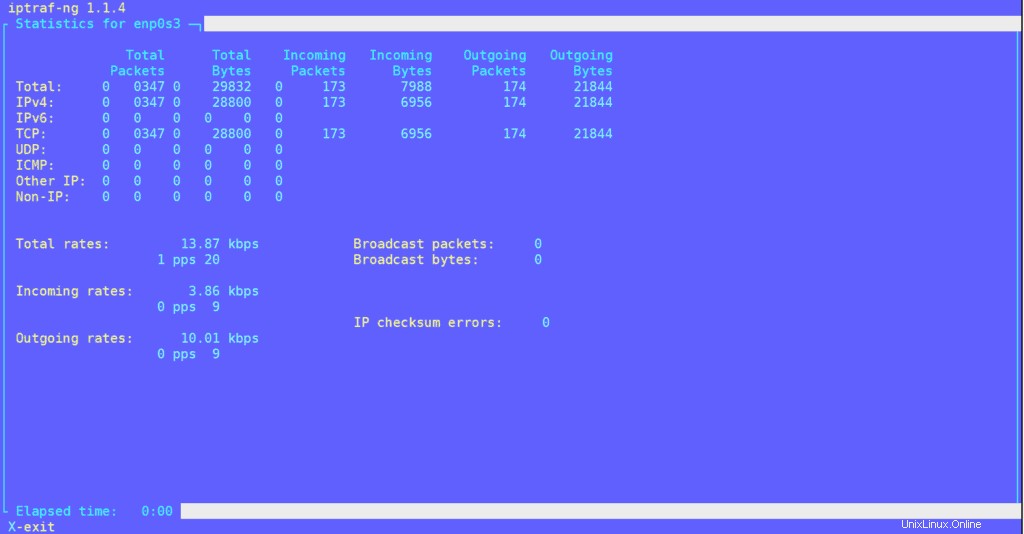
12) Iftop
Nástroj příkazového řádku, který zaujímá 12. pozici v našem seznamu, je nástroj iftop. Je to jednoduchý nástroj příkazového řádku, který vám ukáže využití šířky pásma na ethernetových kartách vašeho systému Linux. Správci systému a sítě používají tento nástroj pro monitorování šířky pásma. S iftop můžete zobrazit zdroj i cíl v prvním síťovém rozhraní, kterému naslouchá.
Chcete-li nainstalovat iftop na systémy CentOS / RHEL, spusťte následující příkaz
$ sudo dnf install -y iftop$ sudo yum install -y iftop
Pro systémy Ubuntu / Debian spusťte
$ sudo apt install -y iftop
Chcete-li spustit tento nástroj, zadejte iftop, příklad je uveden níže:
$ iftop